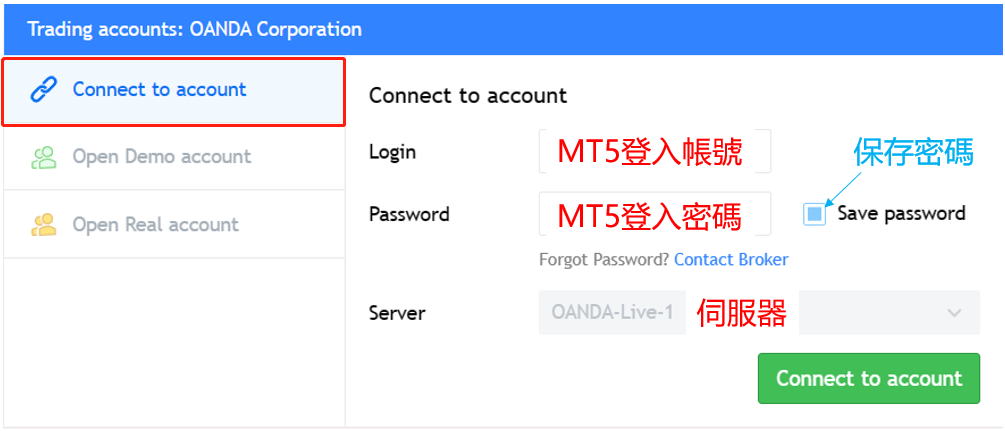誠邀您參加全球知名外匯經紀商OANDA的自營交易(Prop Trader)

報名OANDA自營交易(Prop Trader),並通過我們的考核,您就可以使用OANDA提供的資金進行交易,獲得高達75%的交易利潤分成。
限時優惠代碼
在購買挑戰時,輸入"LABS20",即可獲得20%的限時優惠(此優惠截止日期為2024年3月17日)。
500,000美元交易資金
您可以使用最高500,000美元的資金進行交易。
豐富的交易商品
您可以交易包括外匯、黃金、原油、股票指數等多種商品。
MT5(Meta Trader5)在Android裝置中添加線條物件的方法
在Android版MT5應用程序中準備了6種作為技術分析的線型物件。下面逐一介紹每一種線型物件的使用方法以及設置方法。
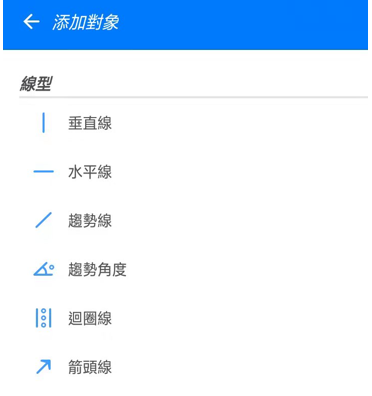
選擇線型物件的方法
點擊底部導航(介面最下方)中的「圖表」進入圖表介面。在圖表視窗中點擊一下就會出現圓形菜單,然後點擊其中的「對象」圖標,進入對象管理介面。在管理介面中點擊右上方的「+」,在「添加對象」的介面中選擇想要添加的的物件。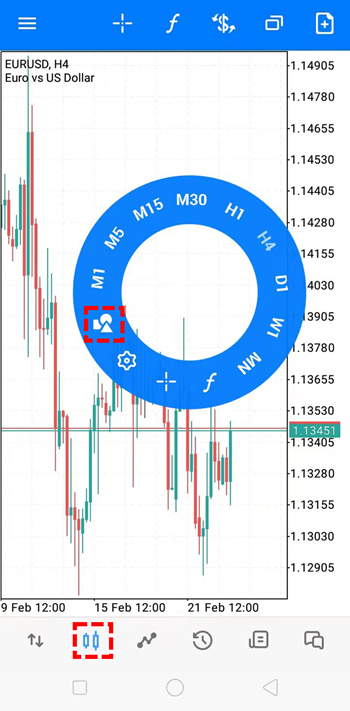
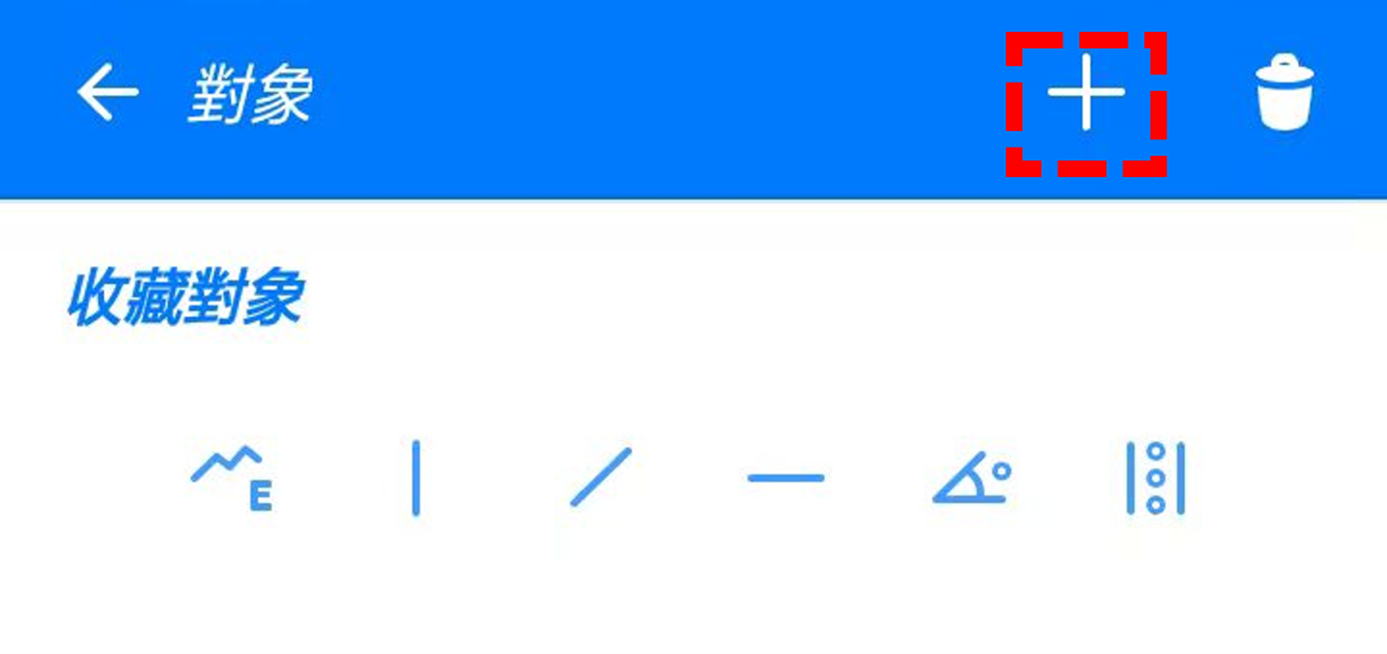
在「收藏對象」的下面有最近經常使用的物件圖標,從這裡也可以選擇。
垂直線(縱線)
可以在指定的位置繪畫垂直線條。在「添加對象」中選擇「垂直線(縦線)」,點擊圖表上想要繪畫的位置。在垂直線的上下出現移動點(圓點)後,用手指按住可以左右移動調整繪畫位置。
垂直線(縱線)的設置介面
在垂直線的設置介面中可以修改以下設置。進入設置介面時,請按住在圖表上繪畫的垂直線1秒鐘左右,然後在上方出現的菜單中點擊筆形圖標就可以顯示出來。-
●①名稱:可以給垂直線標註任意的名稱。
●②射線:設置為ON時,可以在主視窗(圖表)和副視窗(震盪指標)中顯示垂直線。設置為OFF時,只會在主視窗中顯示。
●③點:可以把垂直線移動到指定的時間。
●④交易品種:可以把繪畫的垂直線切換到其他貨幣對的圖表中。
●⑤時間表:選擇顯示垂直線的時間週期。
●⑥風格:可以修改垂直線的顏色和線條的粗細。
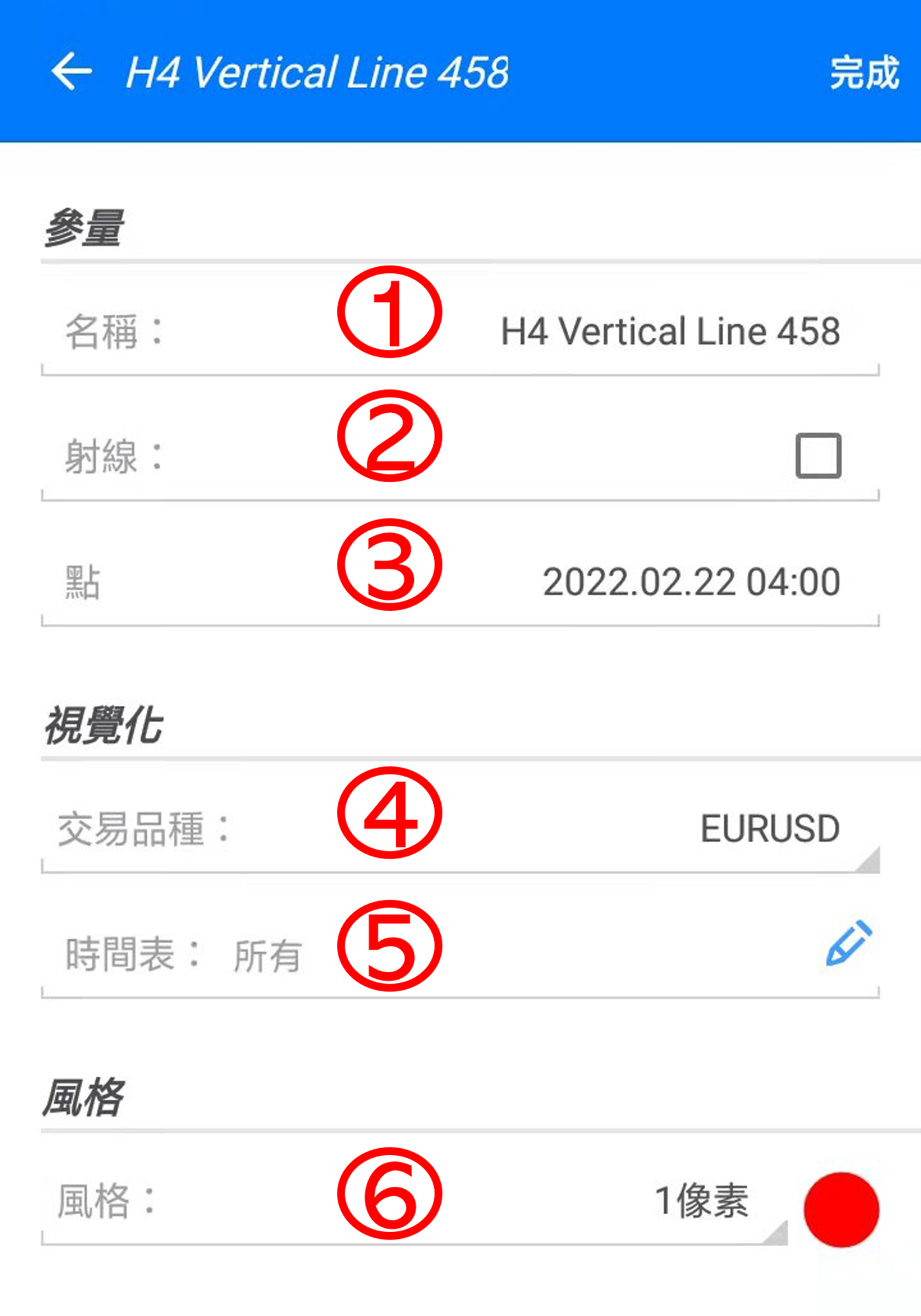
水平線(橫線)
可以在指定的價格水平上繪畫線條。在「添加對象」中選擇「水平線(横線)」,點擊圖表上想要繪畫的水平。在水平線的左右出現移動點(圓點)後,用手指按住可以上下移動調整繪畫位置。
水平線(橫線)的設置介面
在水平線的設置介面中可以修改以下設置。進入設置介面時,請按住在圖表上繪畫的垂直線1秒鐘左右,然後在上方出現的菜單中點擊筆形圖標就可以顯示出來。-
●①名稱:可以給水平線標註任意的名稱。
●②點:可以把水平線移動到指定的價位水平。
●③交易品種:可以把繪畫的水平線切換到其他貨幣對的圖表中。
●④時間表:選擇顯示水平線的時間週期。
●⑤風格:可以修改水平線的顏色和線條的粗細。
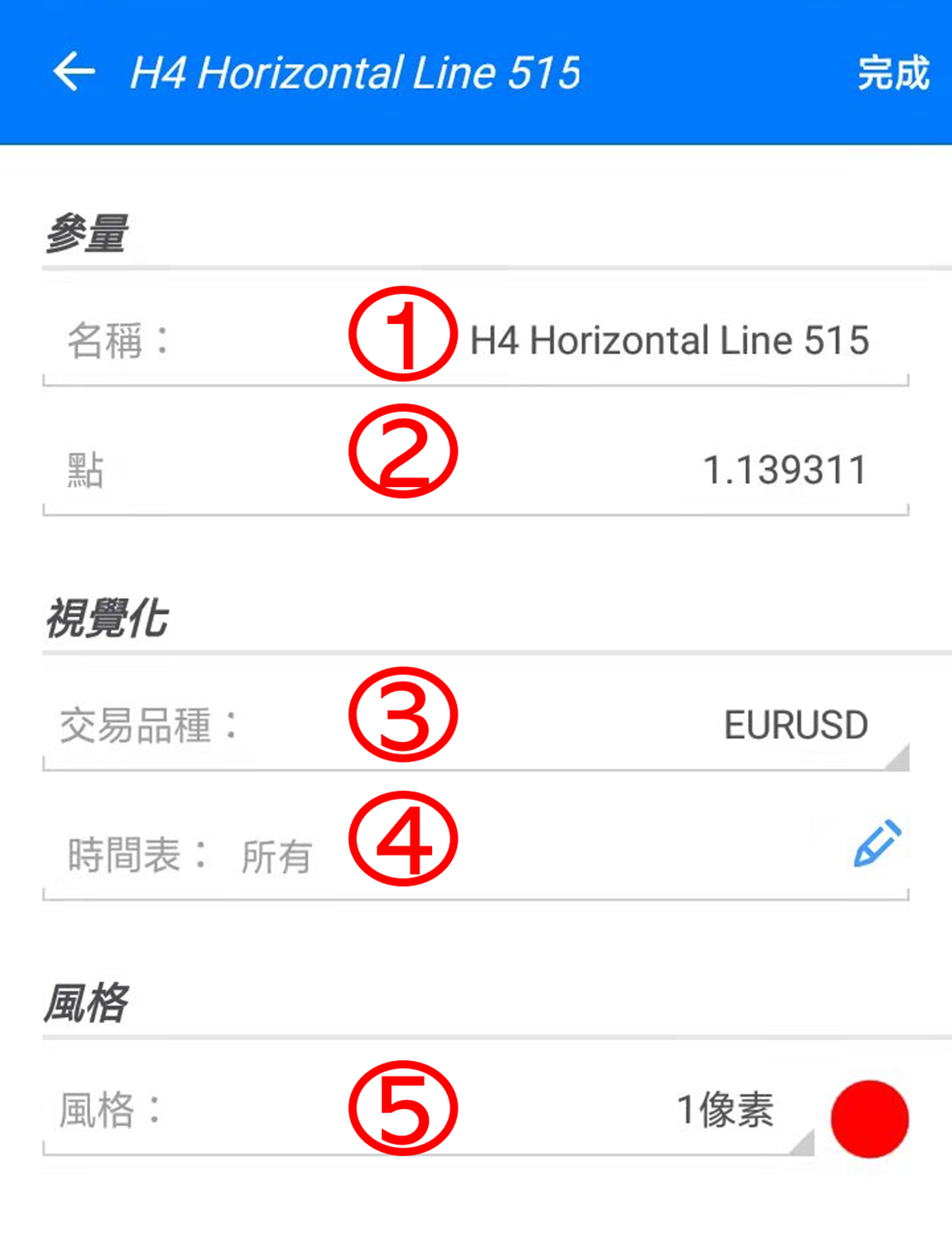
趨勢線
指定好起點和終點後可以繪畫出斜線。在「添加對象」中選擇「趨勢線」,點擊圖表上想要作為起點的位置。當圓點的移動點出來後用手指按住,滑向自己想要繪畫的方向。把手指離開後,那個位置就會成為移動點(終點),這樣一條趨勢線就完成了。

趨勢線的設置介面
在趨勢線的設置介面中可以修改以下設置。進入設置介面時,請按住在圖表上繪畫的垂直線1秒鐘左右,然後在上方出現的菜單中點擊筆形圖標就可以顯示出來。-
●①名稱:可以給趨勢線標註任意的名稱。
●②射線:可以延長趨勢線的兩端。
●③點:可以把趨勢線移動到指定的起點和終點。
●④交易品種:可以把繪畫的趨勢線切換到其他貨幣對的圖表中。
●⑤時間表:選擇顯示趨勢線的時間週期。
●⑥風格:可以修改趨勢線的顏色和線條的粗細。
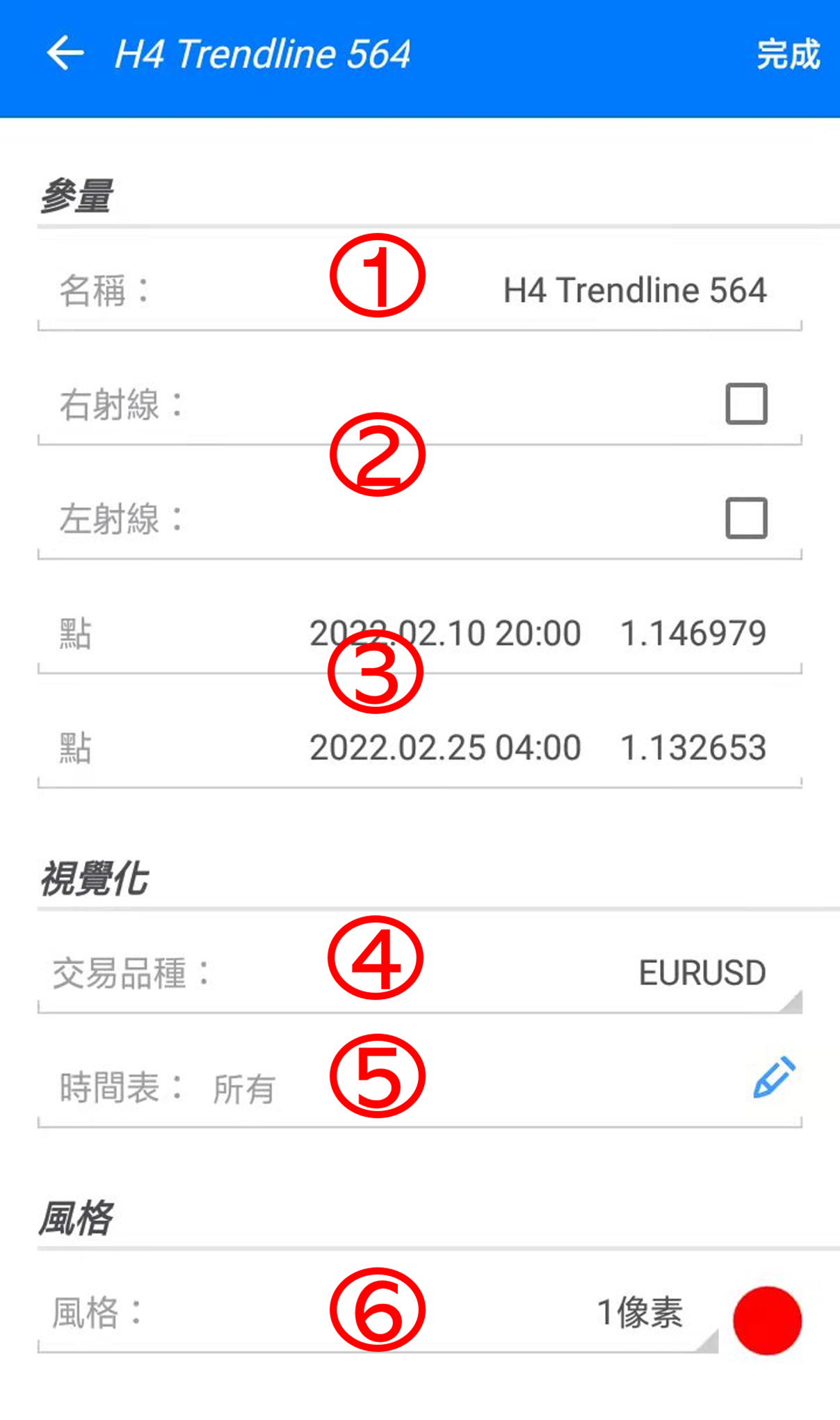
趨勢角度
具有固定角度的趨勢線。在「添加對象」中選擇「趨勢角度」,點擊圖表上想要作為起點的位置。然後用手指按住,把線條滑向自己想要繪畫的方向。繪圖中,在圖表上將會顯示「K線數/價格幅度(0.1pips=1)/角度」,可以一邊確認一邊繪圖。
另外,因為角的趨勢的角度是固定的,所以放大或縮小圖表時,所畫線條的起點和終點有可能會出現偏移。使用時還請多加注意。

趨勢角度的設置介面
在趨勢角度的設置介面中可以修改以下設置。進入設置介面時,請按住在圖表上繪畫的垂直線1秒鐘左右,然後在上方出現的菜單中點擊筆形圖標就可以顯示出來。-
●①名稱:可以給趨勢角度標註任意的名稱。
●②射線:可以延長趨勢角度線的兩端。
●③點:可以移動到指定的起點和終點位置。
●④角度:可以修改線條角度。
●⑤交易品種:可以把繪畫的趨勢角度切換到其他貨幣對的圖表中。
●⑥時間表:選擇顯示趨勢角度的時間週期。
●⑦風格:可以修改趨勢角度的顏色和線條的粗細。
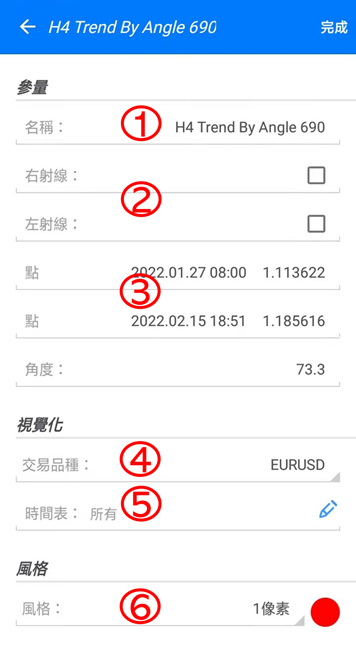
迴圈線
可以用來分析價格的時間週期的線條。與趨勢線一樣,指定起點和終點的間隔後,可以繪畫相同間隔的垂直線。在「添加對象」中選擇「迴圈線」,點擊圖表上想要繪畫第1條垂直線的位置。然後用手指按住向旁邊移動,設置第2條垂直線的位置。

迴圈線的設置介面
在迴圈線的設置介面中可以修改以下設置。進入設置介面時,請按住在圖表上繪畫的垂直線1秒鐘左右,然後在上方出現的菜單中點擊筆形圖標就可以顯示出來。-
●①名稱:可以給迴圈線標註任意的名稱。
●②點:可以移動到指定的起點和終點位置。
●③交易品種:可以把繪畫的迴圈線切換到其他貨幣對的圖表中。
●④時間表:選擇顯示迴圈線的時間週期。
●⑤風格:可以修改迴圈線的顏色和線條的粗細。
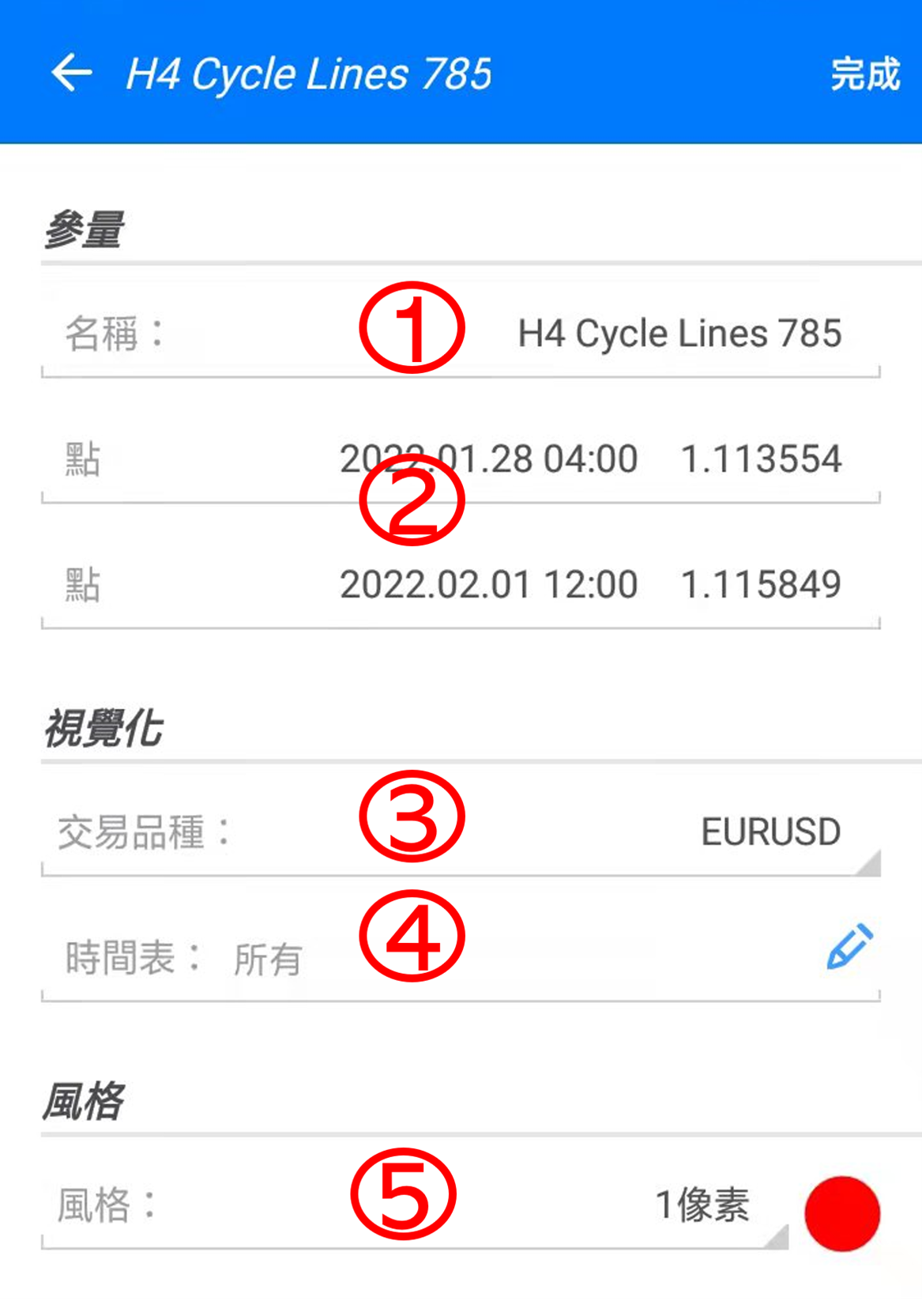
箭頭線
指定起點和終點繪圖後,在終點會帶有箭頭的線條。在「添加對象」中選擇「箭頭線」,點擊圖表上想要作為起點的位置。當圓點的移動點出來後用手指按住,滑向自己想要繪畫的方向。把手指離開後,那個位置就會成為移動點(終點),這樣完成了箭頭線繪圖。

箭頭線的設置介面
在箭頭線的設置介面中可以修改以下設置。進入設置介面時,請按住在圖表上繪畫的垂直線1秒鐘左右,然後在上方出現的菜單中點擊筆形圖標就可以顯示出來。-
●①名稱:可以給箭頭線標註任意的名稱。
●②點:可以移動到指定的起點和終點位置。
●③交易品種:可以把繪畫的箭頭線切換到其他貨幣對的圖表中。
●④時間表:選擇顯示箭頭線的時間週期。
●⑤風格:可以修改箭頭線的顏色和線條的粗細。
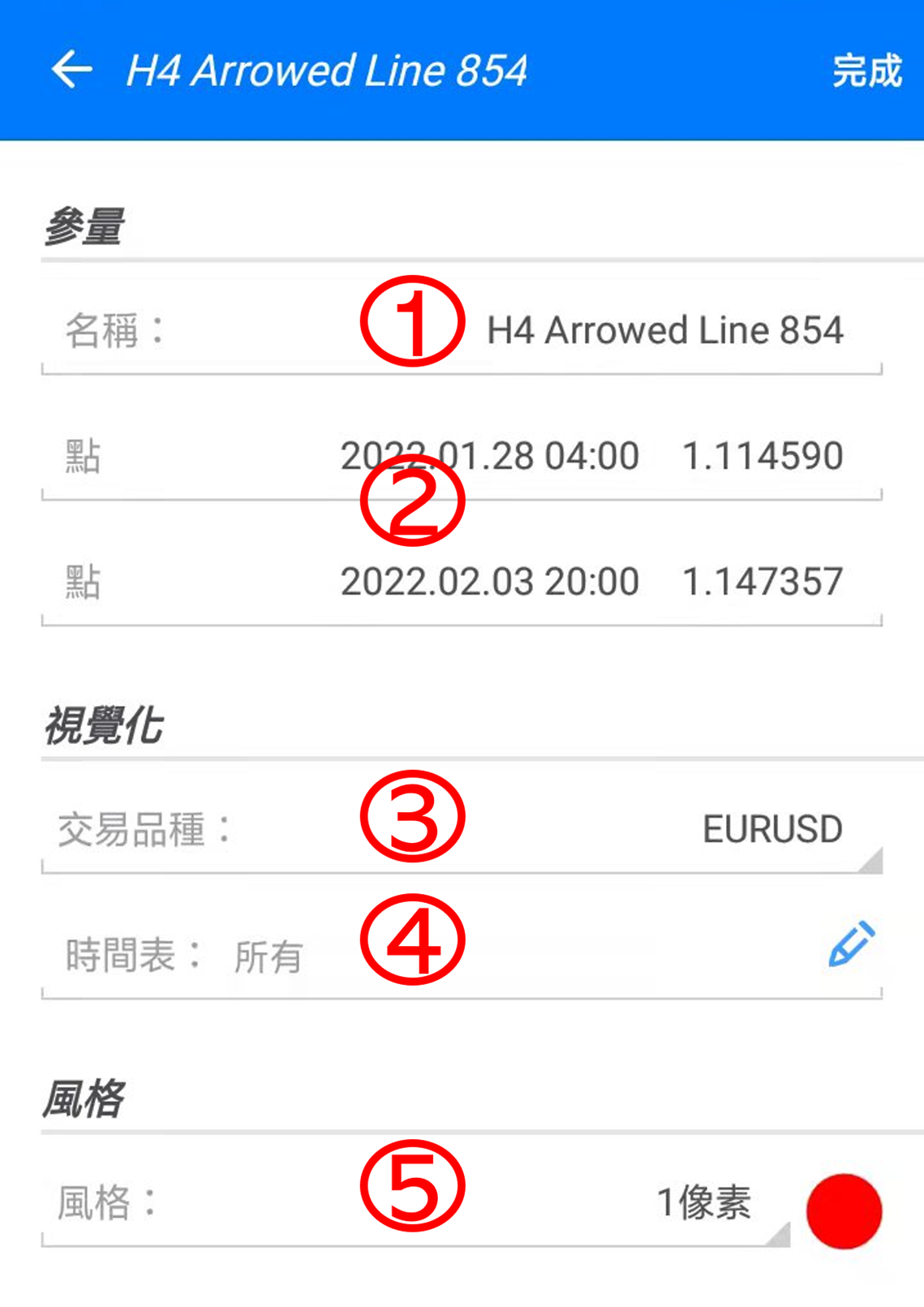
MT5(MetaTrader 5)使用教學

OANDA為投資人提供MT5相關的基本設定與操作方法等。除此之外,投資人還可以在MT5平台上安裝由OANDA日本團隊開發的獨有指標及EA交易程式。
誠邀您參加全球知名外匯經紀商OANDA的自營交易(Prop Trader)

報名OANDA自營交易(Prop Trader),並通過我們的考核,您就可以使用OANDA提供的資金進行交易,獲得高達75%的交易利潤分成。
限時優惠代碼
在購買挑戰時,輸入"LABS20",即可獲得20%的限時優惠(此優惠截止日期為2024年3月17日)。
500,000美元交易資金
您可以使用最高500,000美元的資金進行交易。
豐富的交易商品
您可以交易包括外匯、黃金、原油、股票指數等多種商品。